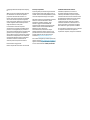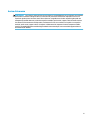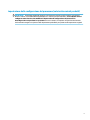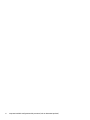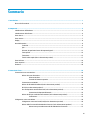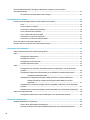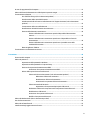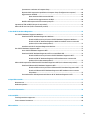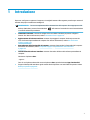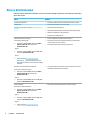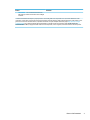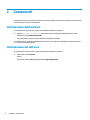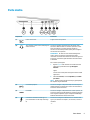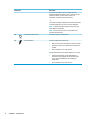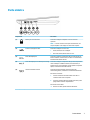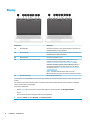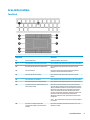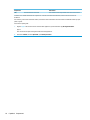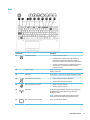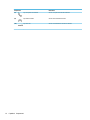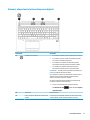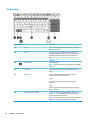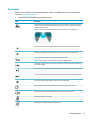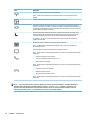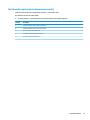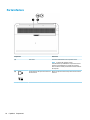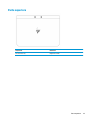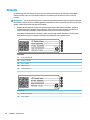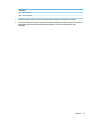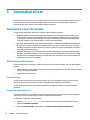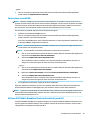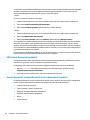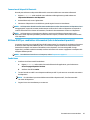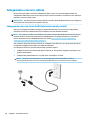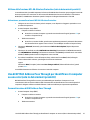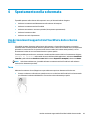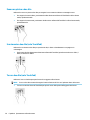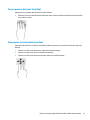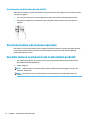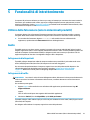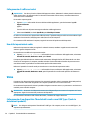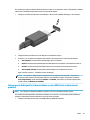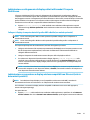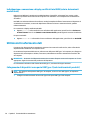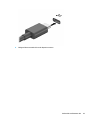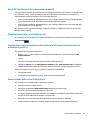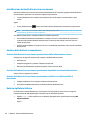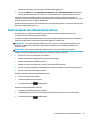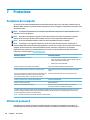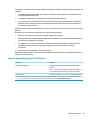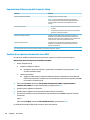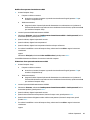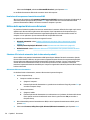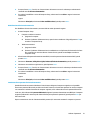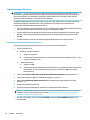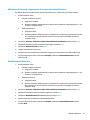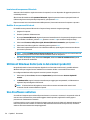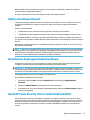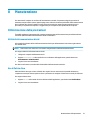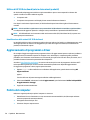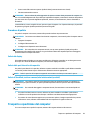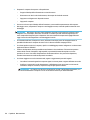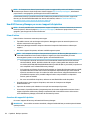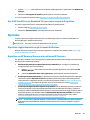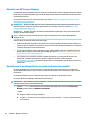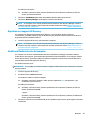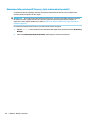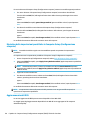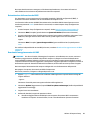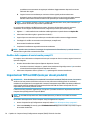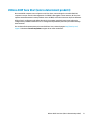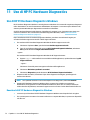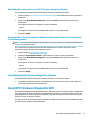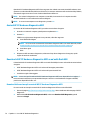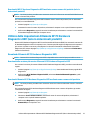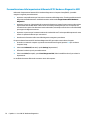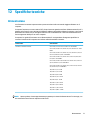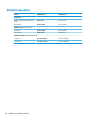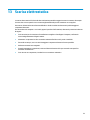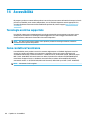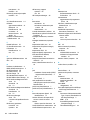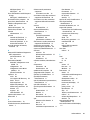Guida per l'utente

© Copyright 2018 HP Development Company,
L.P.
AMD è un marchio di Advanced Micro Devices,
Inc. Bluetooth è un marchio del rispettivo
proprietario ed è utilizzato da HP Inc. su
licenza. Intel, Celeron, Pentium e Thunderbolt
sono marchi di Intel Corporation negli Stati
Uniti e in altri paesi. Windows è un marchio o un
marchio registrato di Microsoft Corporation
negli Stati Uniti e/o in altri paesi.
Le informazioni contenute in questo
documento sono soggette a modiche senza
preavviso. Le sole garanzie per i prodotti e i
servizi HP sono denite nelle norme esplicite di
garanzia che accompagnano tali prodotti e
servizi. Nulla di quanto contenuto nel presente
documento va interpretato come costituente
una garanzia aggiuntiva. HP non risponde di
eventuali errori tecnici ed editoriali o di
omissioni presenti in questo documento.
Prima edizione: maggio 2018
Numero di parte del documento: L23754-061
Avviso per il prodotto
In questa guida per l'utente vengono descritte
le funzionalità comuni nella maggior parte di
modelli. Alcune funzionalità potrebbero quindi
non essere disponibili sul proprio computer.
Non tutte le funzioni sono disponibili in tutte le
edizioni o versioni di Windows. I sistemi
potrebbero richiedere hardware, driver,
software o aggiornamenti del BIOS da
acquistare separatamente e/o aggiornati per
sfruttare tutte le funzionalità di Windows.
Windows 10 viene aggiornato
automaticamente; la funzione è sempre
abilitata. Potrebbero essere applicati i costi
previsti dal fornitore di servizi Internet (ISP) e
requisiti aggiuntivi per gli aggiornamenti.
Consultare http://www.microsoft.com.
Per accedere alle guide per l'utente più recenti,
visitare la pagina http://www.hp.com/support,
seguire le istruzioni per individuare il prodotto
in uso e inne selezionare Guide per l'utente.
Condizioni della licenza software
Installando, duplicando, scaricando o
altrimenti utilizzando qualsiasi prodotto
software preinstallato su questo computer,
l'utente accetta di essere vincolato dai termini
del presente Contratto di licenza con l'utente
nale (EULA) HP. Se non si accettano le
condizioni di licenza, restituire il prodotto
inutilizzato (hardware e software) entro 14
giorni per ottenere il risarcimento completo
alle condizioni in vigore presso il rivenditore.
Per ogni ulteriore informazione o per richiedere
un completo risarcimento del prezzo di
acquisto del computer, rivolgersi al rivenditore.

Avviso di sicurezza
AVVERTENZA! Per ridurre il rischio di ustioni per l'utente o il surriscaldamento per il computer, non utilizzare
quest'ultimo tenendolo sulle ginocchia e non ostruirne le prese d'aria. Utilizzare il dispositivo solo su una
supercie rigida e piana. Accertarsi che il usso d'aria non venga bloccato da altre superci rigide quali una
stampante opzionale adiacente, né da altre superci morbide, quali cuscini, tappeti o abiti. Accertarsi inoltre
che durante il funzionamento del dispositivo, l'adattatore CA non sia a contatto con la pelle o con superci
morbide, quali cuscini, tappeti o abiti. Il computer e l'adattatore CA rispettano i limiti di temperatura delle
superci accessibili dall'utente stabiliti dagli standard internazionali per la sicurezza delle apparecchiature
informatiche (IEC 60950).
iii

iv Avviso di sicurezza

Impostazione della congurazione del processore (solo in determinati prodotti)
IMPORTANTE: Determinati modelli di computer sono dotati di processore Intel® Pentium® serie N35xx/
N37xx o Celeron® serie N28xx/N29xx/N30xx/N31xx e sistema operativo Windows®. Se il computer in uso è
congurato come descritto, non modicare l'impostazione di congurazione del processore in
mscong.exe da 4 o 2 processori a 1 processore. In caso contrario, il computer non potrà essere riavviato.
Sarà necessario eseguire un ripristino delle impostazioni predenite per ripristinare le impostazioni originali.
v

vi Impostazione della congurazione del processore (solo in determinati prodotti)

Sommario
1 Introduzione ................................................................................................................................................. 1
Ricerca di informazioni .......................................................................................................................................... 2
2 Componenti .................................................................................................................................................. 4
Individuazione dell'hardware ................................................................................................................................. 4
Individuazione del software .................................................................................................................................. 4
Parte destra ........................................................................................................................................................... 5
Parte sinistra .......................................................................................................................................................... 7
Display .................................................................................................................................................................... 8
Area della tastiera .................................................................................................................................................. 9
TouchPad ............................................................................................................................................. 9
Spie .................................................................................................................................................... 11
Pulsanti, altoparlanti e lettore di impronte digitali .......................................................................... 13
Tasti speciali ...................................................................................................................................... 14
Tasti azione ........................................................................................................................................ 15
Tasti di scelta rapida (solo in determinati prodotti) ......................................................................... 17
Parte inferiore ...................................................................................................................................................... 18
Parte superiore .................................................................................................................................................... 19
Etichette ............................................................................................................................................................... 20
3 Connessioni di rete ...................................................................................................................................... 22
Connessione a una rete wireless ......................................................................................................................... 22
Utilizzo dei controlli wireless ............................................................................................................ 22
Pulsante wireless ............................................................................................................ 22
Comandi del sistema operativo ...................................................................................... 22
Connessione a una WLAN .................................................................................................................. 23
Utilizzo di HP Mobile Broadband (solo in determinati prodotti) ....................................................... 23
GPS (solo in determinati prodotti) .................................................................................................... 24
Uso dei dispositivi wireless Bluetooth (solo in determinati prodotti) .............................................. 24
Connessione di dispositivi Bluetooth ............................................................................. 25
Utilizzo di NFC per condividere informazioni (solo in determinati prodotti) .................................... 25
Condivisione .................................................................................................................... 25
Collegamento a una rete cablata ........................................................................................................................ 26
Collegamento a una rete locale (LAN) (solo in determinati prodotti) .............................................. 26
Utilizzo della funzione HP LAN-Wireless Protection (solo in determinati prodotti) ........................ 27
Attivazione e personalizzazione di HP LAN-Wireless Protection ................................... 27
vii

Uso di HP MAC Address Pass Through per identicare il computer su una rete (solo in
determinati prodotti) ........................................................................................................................................... 27
Personalizzazione di MAC Address Pass Through ............................................................................ 27
4 Spostamento nella schermata ...................................................................................................................... 29
Uso dei movimenti supportati dal TouchPad e dallo schermo tattile ................................................................. 29
Tocco .................................................................................................................................................. 29
Zoom con pizzico a due dita .............................................................................................................. 30
Scorrimento a due dita (solo TouchPad) ........................................................................................... 30
Tocco a due dita (solo TouchPad) ...................................................................................................... 30
Tocco a quattro dita (solo TouchPad) ................................................................................................ 31
Soramento a tre dita (solo TouchPad) ............................................................................................ 31
Scorrimento a un dito (solo schermo tattile) .................................................................................... 32
Uso di una tastiera o di un mouse opzionale ...................................................................................................... 32
Uso della tastiera su schermo (solo in determinati prodotti) ............................................................................. 32
5 Funzionalità di intrattenimento .................................................................................................................... 33
Utilizzo della fotocamera (solo in determinati prodotti) .................................................................................... 33
Audio .................................................................................................................................................................... 33
Collegamento di altoparlanti ............................................................................................................ 33
Collegamento di cuie ....................................................................................................................... 33
Collegamento di cuie auricolari ...................................................................................................... 34
Uso delle impostazioni audio ............................................................................................................ 34
Video .................................................................................................................................................................... 34
Collegamento di un dispositivo Thunderbolt tramite cavo USB Type-C (solo in determinati
prodotti) ............................................................................................................................................ 34
Collegamento di dispositivi video mediante un cavo HDMI (solo in determinati prodotti) .............. 35
Congurazione dell'audio HDMI ...................................................................................... 36
Individuazione e collegamento di display cablati utilizzando il Trasporto MultiStream ................. 37
Collegare i display ai computer dotati di graca AMD o Nvidia (con un hub
opzionale) ....................................................................................................................... 37
Individuazione e connessione a display wireless compatibili con Miracast (solo in determinati
prodotti) ............................................................................................................................................ 37
Individuazione e connessione a display certicati Intel WiDi (solo in determinati modelli Intel) ... 38
Utilizzo del trasferimento dati ............................................................................................................................ 38
Collegamento di dispositivi a una porta USB Type-C (solo in determinati prodotti) ....................... 38
6 Gestione dell'alimentazione ......................................................................................................................... 40
Modalità di ibernazione e sospensione ............................................................................................................... 40
Avvio e uscita dalla modalità di sospensione ................................................................................... 40
Attivazione e disattivazione della modalità di ibernazione (solo in determinati prodotti) ............. 41
viii

Arresto (o spegnimento) del computer ............................................................................................................... 41
Utilizzo dell'icona di alimentazione e delle Opzioni risparmio energia .............................................................. 42
Funzionamento a batteria ................................................................................................................................... 42
Uso di HP Fast Charge (solo in determinati prodotti) ....................................................................... 43
Visualizzazione della carica della batteria ....................................................................................... 43
Individuazione delle informazioni sulla batteria in HP Support Assistant (solo in determinati
prodotti) ............................................................................................................................................ 43
Conservazione della carica della batteria ......................................................................................... 43
Identicazione dei livelli di batteria in esaurimento ........................................................................ 44
Gestione della batteria in esaurimento ............................................................................................ 44
Gestione della batteria in esaurimento quando è disponibile l'alimentazione
esterna ............................................................................................................................ 44
Gestione della batteria in esaurimento quando non è disponibile una fonte di
alimentazione ................................................................................................................. 44
Gestione della batteria in esaurimento quando non è possibile uscire dalla
modalità di ibernazione .................................................................................................. 44
Batteria sigillata in fabbrica .............................................................................................................. 44
Funzionamento con alimentazione esterna ....................................................................................................... 45
7 Protezione .................................................................................................................................................. 46
Protezione del computer ..................................................................................................................................... 46
Utilizzo di password ............................................................................................................................................. 46
Impostazione delle password in Windows ........................................................................................ 47
Impostazione delle password in Computer Setup ............................................................................ 48
Gestione di una password amministratore BIOS .............................................................................. 48
Immissione di una password amministratore BIOS ....................................................... 50
Utilizzo delle opzioni di sicurezza DriveLock .................................................................................... 50
Selezione di DriveLock automatico (solo in determinati prodotti) ................................ 50
Abilitazione di DriveLock automatico .......................................................... 50
Disabilitazione di DriveLock automatico ...................................................... 51
Immissione di una password DriveLock automatico ................................... 51
Selezione manuale di DriveLock ..................................................................................... 52
Impostazione di una password principale di DriveLock ............................... 52
Abilitazione di DriveLock e impostazione di una password utente DriveLock .............. 53
Disabilitazione di DriveLock ............................................................................................ 53
Immissione di una password DriveLock ......................................................................... 54
Modica di una password DriveLock .............................................................................. 54
Utilizzo di Windows Hello (solo in determinati prodotti) .................................................................................... 54
Uso di software antivirus ..................................................................................................................................... 54
Utilizzo di software rewall ................................................................................................................................. 55
Installazione degli aggiornamenti software ....................................................................................................... 55
ix

Uso di HP Client Security (solo in determinati prodotti) ..................................................................................... 55
Uso di HP Managed Services (solo in determinati prodotti) ............................................................................... 56
Utilizzo di un cavo di sicurezza opzionale (solo in determinati prodotti) ........................................................... 56
Utilizzo di un lettore di impronte digitali (solo in determinati prodotti) ............................................................ 56
Individuazione del lettore di impronte digitali ................................................................................. 56
8 Manutenzione ............................................................................................................................................. 57
Ottimizzazione delle prestazioni ......................................................................................................................... 57
Utilità di deframmentazione dischi ................................................................................................... 57
Uso di Pulizia disco ............................................................................................................................ 57
Utilizzo di HP 3D DriveGuard (solo in determinati prodotti) ............................................................. 58
Identicazione dello stato di HP 3D DriveGuard ............................................................ 58
Aggiornamento di programmi e driver ................................................................................................................ 58
Pulizia del computer ............................................................................................................................................ 58
Procedure di pulizia ........................................................................................................................... 59
Pulizia del display ........................................................................................................... 59
Pulizia delle parti laterali o del coperchio ...................................................................... 59
Pulizia di TouchPad, tastiera o mouse (solo in determinati prodotti) ........................... 59
Trasporto o spedizione del computer ................................................................................................................. 59
9 Backup e ripristino ....................................................................................................................................... 61
Utilizzo degli strumenti di Windows .................................................................................................................... 61
Creazione dei supporti HP Recovery (solo in determinati prodotti) ................................................................... 61
Uso di HP Recovery Manager per creare i supporti di ripristino ....................................................... 62
Prima di iniziare .............................................................................................................. 62
Creazione dei supporti di ripristino ................................................................................ 62
Uso di HP Cloud Recovery Download Tool per creare i supporti di ripristino ................................... 63
Ripristino .............................................................................................................................................................. 63
Ripristino e aggiornamento con gli strumenti di Windows .............................................................. 63
Ripristino con HP Recovery Manager e la partizione HP Recovery ................................................... 63
Ripristino con HP Recovery Manager ................................................................................................ 64
Ripristino con la partizione HP Recovery (solo in determinati prodotti) .......................................... 64
Ripristino con i supporti HP Recovery ............................................................................................... 65
Modica dell'ordine di avvio del computer ....................................................................................... 65
Rimozione della partizione HP Recovery (solo in determinati prodotti) .......................................... 66
10 Computer Setup (Congurazione computer) (BIOS), TPM e HP Sure Start ........................................................ 67
Utilizzo di Computer Setup .................................................................................................................................. 67
Avvio di Computer Setup ................................................................................................................... 67
Utilizzo di una tastiera o di un mouse USB per avviare Computer Setup (BIOS) ........... 67
x

Spostamento e selezione in Computer Setup ................................................................................... 67
Ripristino delle impostazioni predenite in Computer Setup (Congurazione computer) .............. 68
Aggiornamento del BIOS ................................................................................................................... 68
Determinazione della versione del BIOS ........................................................................ 69
Download di un aggiornamento del BIOS ....................................................................... 69
Modica della sequenza di avvio tramite prompt f9 ........................................................................ 70
Impostazioni TPM nel BIOS (solo per alcuni prodotti) ......................................................................................... 70
Utilizzo di HP Sure Start (solo in determinati prodotti) ...................................................................................... 71
11 Uso di HP PC Hardware Diagnostics .............................................................................................................. 72
Uso di HP PC Hardware Diagnostics Windows ..................................................................................................... 72
Download di HP PC Hardware Diagnostics Windows ........................................................................ 72
Download della versione più recente di HP PC Hardware Diagnostics Windows ........... 73
Download di HP PC Hardware Diagnostics Windows mediante nome o numero del
prodotto (solo in determinati prodotti) .......................................................................... 73
Installazione di HP PC Hardware Diagnostics Windows ................................................................... 73
Uso di HP PC Hardware Diagnostics UEFI ............................................................................................................ 73
Avvio di HP PC Hardware Diagnostics UEFI ....................................................................................... 74
Download di HP PC Hardware Diagnostics UEFI su un'unità ash USB ............................................ 74
Download della versione più recente di HP PC Hardware Diagnostics UEFI .................. 74
Download di HP PC Hardware Diagnostics UEFI mediante nome o numero del
prodotto (solo in determinati prodotti) .......................................................................... 75
Utilizzo delle impostazioni di Remote HP PC Hardware Diagnostics UEFI (solo in determinati prodotti) ......... 75
Download di Remote HP PC Hardware Diagnostics UEFI .................................................................. 75
Download della versione più recente di Remote HP PC Hardware Diagnostics UEFI ..... 75
Download di Remote HP PC Hardware Diagnostics UEFI mediante nome o numero
del prodotto .................................................................................................................... 75
Personalizzazione delle impostazioni di Remote HP PC Hardware Diagnostics UEFI ..................... 76
12 Speciche tecniche .................................................................................................................................... 77
Alimentazione ...................................................................................................................................................... 77
Ambiente operativo ............................................................................................................................................. 78
13 Scarica elettrostatica ................................................................................................................................. 79
14 Accessibilità .............................................................................................................................................. 80
Tecnologie assistive supportate .......................................................................................................................... 80
Come contattare l'assistenza .............................................................................................................................. 80
Indice analitico ............................................................................................................................................... 81
xi

xii

1 Introduzione
Dopo aver congurato e registrato il computer, si consiglia di attenersi alla seguente procedura per ottenere il
massimo dal proprio investimento intelligente:
●
SUGGERIMENTO: Per tornare rapidamente alla schermata Start del computer da una app aperta o dal
desktop di Windows, premere il tasto Windows sulla tastiera. Premendo di nuovo il tasto Windows
si torna alla schermata precedente.
● Connessione a Internet: consente di congurare la rete cablata o wireless per potersi collegare a
Internet. Per ulteriori informazioni, vedere Connessioni di rete a pagina 22.
● Aggiornamento del software antivirus: consente di proteggere il computer dai danni provocati dai
virus. Il software è preinstallato nel computer. Per ulteriori informazioni, vedere Uso di software
antivirus a pagina 54.
● Apprendimento delle funzionalità del computer: consente di apprendere le funzionalità del computer.
Per ulteriori informazioni, vedere Componenti a pagina 4 e Spostamento nella schermata
a pagina 29.
● Individuazione del software installato: consente di accedere all'elenco del software preinstallato sul
computer.
Selezionare il pulsante Start.
- oppure -
Fare clic con il pulsante destro del mouse sul pulsante Start, quindi selezionare App e funzionalità.
● Eseguire il backup dell'unità disco rigido creando dischi di ripristino o un'unità ash di ripristino. Vedere
Backup e ripristino a pagina 61.
1

Ricerca di informazioni
Utilizzare questa tabella per individuare le risorse contenenti dettagli sul prodotto, informazioni procedurali e
molto altro ancora.
Risorsa Sommario
Istruzioni di installazione ● Panoramica delle funzionalità e dell'impostazione del computer
Assistenza HP
Per assistenza HP, visitare la pagina http://www.hp.com/
support.
● Avviare una chat online con un tecnico di HP
● Numeri telefonici dell'assistenza
● Video sulla sostituzione delle parti (solo per determinati prodotti)
● Guide alla manutenzione e alla riparazione
● Sedi dei centri di assistenza HP
Guida alla sicurezza e al comfort
Per accedere a questa guida:
▲ Selezionare il pulsante Start, selezionare Guida e
supporto tecnico HP, inne selezionare
Documentazione HP.
- oppure -
▲ Selezionare il pulsante Start, selezionare HP, inne
selezionare Documentazione HP.
- oppure -
▲ Visitare la pagina http://www.hp.com/ergo.
IMPORTANTE: Per accedere all'ultima versione
della guida per l'utente è necessario essere collegati
a Internet.
● Corretta congurazione della postazione di lavoro
● Indicazioni per la postura e le abitudini di lavoro per ottimizzare il
comfort e diminuire i rischi di lesioni
● Informazioni sulla sicurezza meccanica ed elettrica
Normative e avvisi di sicurezza e ambientali
Per accedere a questo documento:
▲ Selezionare il pulsante Start, selezionare Guida e
supporto tecnico HP, inne selezionare
Documentazione HP.
- oppure -
▲ Selezionare il pulsante Start, selezionare HP, inne
selezionare Documentazione HP.
● Avvisi importanti sulle normative, incluse informazioni sul corretto
smaltimento della batteria, se necessario
Garanzia limitata*
Per accedere a questo documento:
▲ Selezionare il pulsante Start, selezionare Guida e
supporto tecnico HP, inne selezionare
Documentazione HP.
- oppure -
▲ Selezionare il pulsante Start, selezionare HP, inne
selezionare Documentazione HP.
- oppure -
▲ Visitare la pagina http://www.hp.com/go/
orderdocuments.
● Informazioni sulla garanzia speciche di questo computer
2 Capitolo 1 Introduzione

Risorsa Sommario
IMPORTANTE: Per accedere all'ultima versione
della guida per l'utente è necessario essere collegati
a Internet.
*La Garanzia limitata HP fornita per il proprio prodotto si trova nelle guide d'uso sul prodotto in uso e/o nel CD o DVD fornito nella
confezione. In alcuni paesi o regioni, HP può fornire una Garanzia cartacea all'interno della confezione. Nei paesi o nelle regioni in cui la
garanzia non è fornita in formato cartaceo, è possibile richiederne una copia stampata visitando la pagina http://www.hp.com/go/
orderdocuments. Per i prodotti acquistati nell'area Asia Pacico, è possibile scrivere al seguente recapito HP: POD, PO Box 161,
Kitchener Road Post Oice, Singapore 912006. Indicare nome del prodotto, nome e cognome, numero di telefono e indirizzo postale.
Ricerca di informazioni 3

2 Componenti
Il computer è dotato di componenti di alto livello. In questo capitolo sono fornite informazioni sui componenti,
dove sono situati e sul loro funzionamento.
Individuazione dell'hardware
Per visualizzare un elenco di tutti i componenti hardware installati sul computer:
▲ Digitare Gestione periferiche nella casella di ricerca sulla barra delle applicazioni e quindi
selezionare la app
Gestione periferiche.
Verrà visualizzato un elenco di tutti i dispositivi installati sul computer.
Per informazioni sui componenti hardware del sistema e il numero di versione del BIOS di sistema, premere fn
+esc (solo in determinati prodotti).
Individuazione del software
Per visualizzare un elenco di tutti i componenti software installati sul computer:
▲ Selezionare il pulsante Start.
oppure
Fare clic sul pulsante Start, quindi selezionare App e funzionalità.
4 Capitolo 2 Componenti

Parte destra
Componente Descrizione
(1) Lettore di smart card Supporta smart card opzionali.
(2) Jack combinato di uscita audio (cuie)/ingresso
audio (microfono)
Consente di collegare altoparlanti stereo alimentati, cuie,
auricolari o cuie auricolari con microfono opzionali o un cavo
audio di un televisore. Consente inoltre di collegare un
microfono con auricolare opzionale. Questo jack non supporta
microfoni autonomi opzionali.
AVVERTENZA! Per ridurre il rischio di lesioni dell'apparato
uditivo, regolare il volume prima di indossare le cuie o
l'auricolare. Per ulteriori informazioni sulle normative e gli avvisi
di sicurezza, consultare la guida Normative e avvisi di sicurezza
e ambientali.
Per accedere a questa guida:
1. Digitare support nella casella di ricerca sulla barra delle
applicazioni, quindi selezionare l'app HP Support
Assistant.
oppure
Fare clic sull'icona del punto interrogativo sulla barra delle
applicazioni.
2. Selezionare Il mio PC, la scheda Speciche, quindi Guide
per l'utente.
NOTA: Quando si collega un dispositivo al jack, gli altoparlanti
del computer vengono disattivati.
(3) Porta USB SuperSpeed Consente di collegare un dispositivo USB, come ad esempio un
telefono cellulare, una fotocamera, un GPS o uno smartwatch, e
di trasferire dati ad alta velocità.
(4) Porta HDMI Consente di collegare un dispositivo audio o video opzionale, ad
esempio un televisore ad alta denizione, qualsiasi componente
audio o digitale compatibile, oppure un dispositivo HDMI (High-
Denition Multimedia Interface) ad alta velocità.
(5) Connettore di alimentazione USB Type-C e
porte Thunderbolt™ con HP Sleep and Charge
(2)
Consentono di collegare un adattatore CA con connettore USB
Type-C per alimentare il computer e, se necessario, ricaricarne
la batteria.
- e-
Parte destra 5

Componente Descrizione
Consentono di collegare e caricare la maggior parte dei
dispositivi USB dotati di connettore Type-C, come ad esempio
un telefono cellulare, una fotocamera, un GPS o uno
smartwatch, e di trasferire dati ad alta velocità.
- e-
Consentono di collegare un dispositivo di visualizzazione dotato
di connettore USB Type-C per fornire un'uscita DisplayPort.
NOTA: Il computer potrebbe supportare anche l'uso di una
base di aggancio Thunderbolt.
NOTA: Possono essere necessari cavi e/o adattatori (da
acquistare separatamente).
(6) Connettore di alimentazione Consente di collegare un adattatore CA.
(7) Spia della batteria Quando è collegata l'alimentazione CA:
● Bianca: il livello di carica della batteria è superiore al 90%.
● Arancione: il livello di carica della batteria è compreso tra
0 e 90%.
● Spenta: la batteria non è in fase di carica.
Quando l'alimentazione CA è scollegata (batteria non in carica):
● Arancione lampeggiante: il livello della batteria è in
esaurimento. Se si raggiunge il livello di batteria quasi
scarica, la spia della batteria inizia a lampeggiare
rapidamente.
● Spenta: la batteria non è in fase di carica.
6 Capitolo 2 Componenti

Parte sinistra
Componente Descrizione
(1) Attacco per cavo di sicurezza Consente di collegare al computer un cavo di sicurezza
opzionale.
NOTA: Il cavo di sicurezza è concepito come deterrente, ma
non può impedire un uso improprio o il furto del computer.
(2) Jack RJ-45 (rete)/Spie di stato Consente di collegare un cavo di rete.
● Verde (sinistra): la rete è collegata.
● Arancione (destra): attività di rete in corso.
(3) Porta USB SuperSpeed Consente di collegare un dispositivo USB, come ad esempio un
telefono cellulare, una fotocamera, un GPS o uno smartwatch, e
di trasferire dati ad alta velocità.
(4) Porta USB SuperSpeed con HP Sleep and Charge Consente di collegare un dispositivo USB, per ricaricare prodotti
come ad esempio un telefono cellulare, una fotocamera, un
activity tracker o uno smartwatch, persino quando il computer è
spento, e di trasferire dati ad alta velocità.
(5) Lettore di schede di memoria Consente di leggere schede di memoria opzionali per
memorizzare, gestire, condividere o accedere alle informazioni.
Per inserire una scheda:
1. Tenere la scheda con l'etichetta rivolta verso l'alto e i
connettori rivolti verso il computer.
2. Inserire la scheda nel lettore di schede di memoria, quindi
spingerla no a inserirla completamente.
Per rimuovere una scheda:
▲ Premere la scheda, quindi rimuoverla dal lettore.
Parte sinistra 7

Display
Componente Descrizione
(1) Antenne WLAN* Consentono di inviare e ricevere segnali wireless per comunicare con
reti WLAN (Wireless Local Area Network).
(2) Antenne WWAN* Consentono di inviare e ricevere segnali wireless per comunicare con
reti WWAN (Wireless Wide Area Network).
(3) Microfoni interni Consentono di registrare i suoni.
(4) Fotocamera (solo in determinati prodotti) Consente di eettuare videochiamate, registrare video e fermi
immagine. Per utilizzare la fotocamera, vedere Utilizzo della
fotocamera (solo in determinati prodotti) a pagina 33. Alcune
fotocamere consentono inoltre di accedere a Windows mediante il
riconoscimento facciale anziché mediante password. Per ulteriori
informazioni, vedere Utilizzo di Windows Hello (solo in determinati
prodotti) a pagina 54.
NOTA: Le funzioni della fotocamera variano a seconda
dell'hardware della fotocamera e del software installato sul prodotto.
(5) Spia della fotocamera Accesa: la fotocamera è in uso.
*Le antenne non sono visibili dall'esterno del computer. Per consentire una trasmissione ottimale, evitare di ostruire l'area intorno alle
antenne.
Per conoscere gli avvisi sulla conformità wireless, consultare la sezione del documento Normative e avvisi di sicurezza e ambientali
relativa al proprio paese o area geograca.
Per accedere a questa guida:
1. Digitare support nella casella di ricerca sulla barra delle applicazioni, quindi selezionare l'app HP Support Assistant.
oppure
Fare clic sull'icona del punto interrogativo sulla barra delle applicazioni.
2. Selezionare Il mio PC, la scheda Speciche, quindi Guide per l'utente.
8 Capitolo 2 Componenti
La pagina si sta caricando...
La pagina si sta caricando...
La pagina si sta caricando...
La pagina si sta caricando...
La pagina si sta caricando...
La pagina si sta caricando...
La pagina si sta caricando...
La pagina si sta caricando...
La pagina si sta caricando...
La pagina si sta caricando...
La pagina si sta caricando...
La pagina si sta caricando...
La pagina si sta caricando...
La pagina si sta caricando...
La pagina si sta caricando...
La pagina si sta caricando...
La pagina si sta caricando...
La pagina si sta caricando...
La pagina si sta caricando...
La pagina si sta caricando...
La pagina si sta caricando...
La pagina si sta caricando...
La pagina si sta caricando...
La pagina si sta caricando...
La pagina si sta caricando...
La pagina si sta caricando...
La pagina si sta caricando...
La pagina si sta caricando...
La pagina si sta caricando...
La pagina si sta caricando...
La pagina si sta caricando...
La pagina si sta caricando...
La pagina si sta caricando...
La pagina si sta caricando...
La pagina si sta caricando...
La pagina si sta caricando...
La pagina si sta caricando...
La pagina si sta caricando...
La pagina si sta caricando...
La pagina si sta caricando...
La pagina si sta caricando...
La pagina si sta caricando...
La pagina si sta caricando...
La pagina si sta caricando...
La pagina si sta caricando...
La pagina si sta caricando...
La pagina si sta caricando...
La pagina si sta caricando...
La pagina si sta caricando...
La pagina si sta caricando...
La pagina si sta caricando...
La pagina si sta caricando...
La pagina si sta caricando...
La pagina si sta caricando...
La pagina si sta caricando...
La pagina si sta caricando...
La pagina si sta caricando...
La pagina si sta caricando...
La pagina si sta caricando...
La pagina si sta caricando...
La pagina si sta caricando...
La pagina si sta caricando...
La pagina si sta caricando...
La pagina si sta caricando...
La pagina si sta caricando...
La pagina si sta caricando...
La pagina si sta caricando...
La pagina si sta caricando...
La pagina si sta caricando...
La pagina si sta caricando...
La pagina si sta caricando...
La pagina si sta caricando...
La pagina si sta caricando...
La pagina si sta caricando...
La pagina si sta caricando...
La pagina si sta caricando...
-
 1
1
-
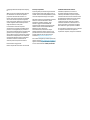 2
2
-
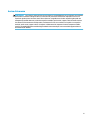 3
3
-
 4
4
-
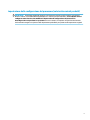 5
5
-
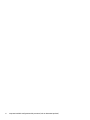 6
6
-
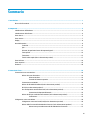 7
7
-
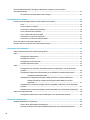 8
8
-
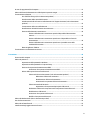 9
9
-
 10
10
-
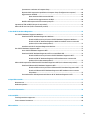 11
11
-
 12
12
-
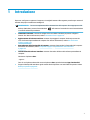 13
13
-
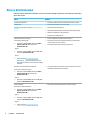 14
14
-
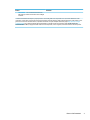 15
15
-
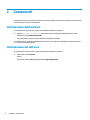 16
16
-
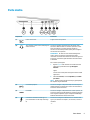 17
17
-
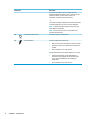 18
18
-
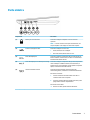 19
19
-
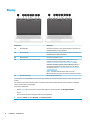 20
20
-
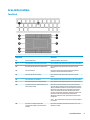 21
21
-
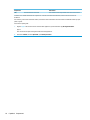 22
22
-
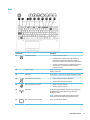 23
23
-
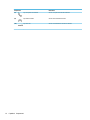 24
24
-
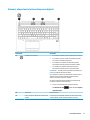 25
25
-
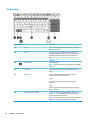 26
26
-
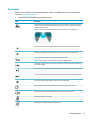 27
27
-
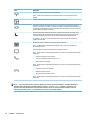 28
28
-
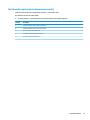 29
29
-
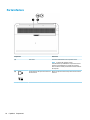 30
30
-
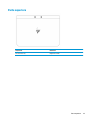 31
31
-
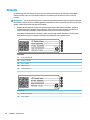 32
32
-
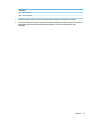 33
33
-
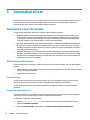 34
34
-
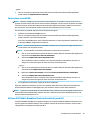 35
35
-
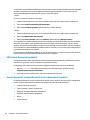 36
36
-
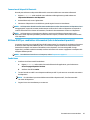 37
37
-
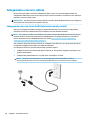 38
38
-
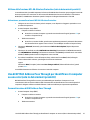 39
39
-
 40
40
-
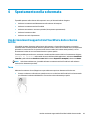 41
41
-
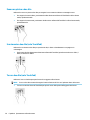 42
42
-
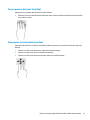 43
43
-
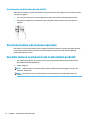 44
44
-
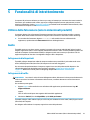 45
45
-
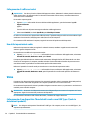 46
46
-
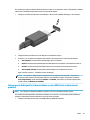 47
47
-
 48
48
-
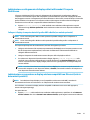 49
49
-
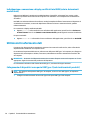 50
50
-
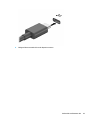 51
51
-
 52
52
-
 53
53
-
 54
54
-
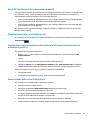 55
55
-
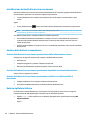 56
56
-
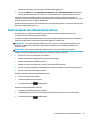 57
57
-
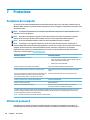 58
58
-
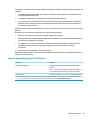 59
59
-
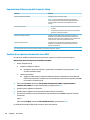 60
60
-
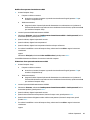 61
61
-
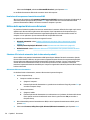 62
62
-
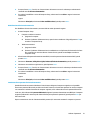 63
63
-
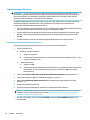 64
64
-
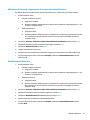 65
65
-
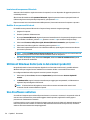 66
66
-
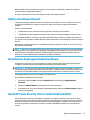 67
67
-
 68
68
-
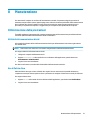 69
69
-
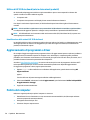 70
70
-
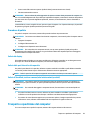 71
71
-
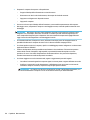 72
72
-
 73
73
-
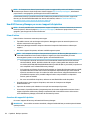 74
74
-
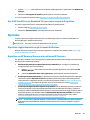 75
75
-
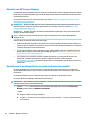 76
76
-
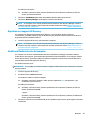 77
77
-
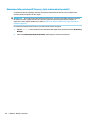 78
78
-
 79
79
-
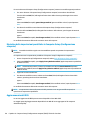 80
80
-
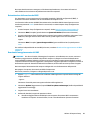 81
81
-
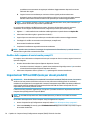 82
82
-
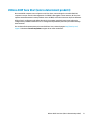 83
83
-
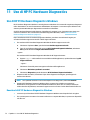 84
84
-
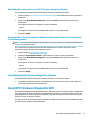 85
85
-
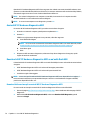 86
86
-
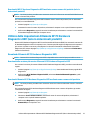 87
87
-
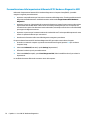 88
88
-
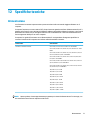 89
89
-
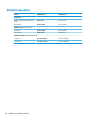 90
90
-
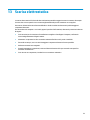 91
91
-
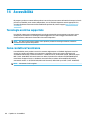 92
92
-
 93
93
-
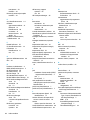 94
94
-
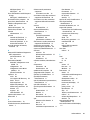 95
95
-
 96
96
HP ZBook 15 G5 Mobile Workstation Guida utente
- Tipo
- Guida utente
- Questo manuale è adatto anche per
Documenti correlati
-
HP ZBook Studio x360 G5 Convertible Workstation IDS Base Model Guida utente
-
HP EliteBook Folio 9480m Notebook PC (ENERGY STAR) Bundle Manuale utente
-
HP ENVY 13-ag0000 x360 Convertible PC Manuale del proprietario
-
HP ENVY 13-ah1000 Laptop PC series Manuale del proprietario
-
HP ZBook 17 G5 Base Model Mobile Workstation Guida utente
-
HP ProBook 650 G4 Notebook PC Manuale del proprietario
-
HP ZBook 15v G5 Base Model Mobile Workstation Guida utente
-
HP ProBook x360 11 G1 EE Notebook PC Manuale del proprietario
-
HP EliteBook 840 G5 Healthcare Edition Notebook PC Manuale del proprietario
-
HP ProBook 450 G7 Notebook PC Manuale del proprietario